Sia WAV che MP3 sono formati di file audio popolari. Per risparmiare spazio, è necessario convertire WAV in MP3 perché i file WAV sono spesso enormi poiché l'audio di solito non è compresso. MiniTool ha rilasciato un convertitore di file gratuito, MiniTool MovieMaker, per aiutarti a convertire facilmente WAV in MP3 senza alcuna difficoltà.
WAV CONTRO MP3
Possiamo convertire YouTube in WAV per ascoltarlo durante il viaggio. I file WAV sono audio lossless non compressi. WAV occupa più spazio rispetto al formato compresso e diffuso MP3. Per salvare i file WAV in uno spazio limitato, puoi convertire WAV in MP3 .
Il file WAV è un formato non compresso. Cioè la registrazione viene riprodotta senza alcuna perdita di qualità audio. Pertanto, i file WAV occupano molto spazio a circa 10 MB al minuto. Poiché i file WAV sono di grandi dimensioni, non sono pratici per dispositivi portatili o per lo streaming.
MP3 è il formato di file audio più popolare per la distribuzione, lo streaming e la promozione di musica perché sono di piccole dimensioni. MP3 è un formato compresso e con perdita di dati.
In una parola, entrambi hanno vantaggi e svantaggi. Qui, se desideri trasferire rapidamente file audio, ascoltare file audio su dispositivi diversi o risparmiare spazio, puoi convertire WAV in MP3.
Se cerchi l'argomento "WAV to MP3" su Google, troverai le 5 domande più frequenti di seguito:
- Come convertire WAV in MP3?
- Come faccio a convertire WAV in MP3 su Windows Media Player?
- Posso convertire i file in MP3?
- VLC può convertire WAV in MP3?
- Come faccio a convertire WAV in MP3 su iPhone?
Naturalmente, possiamo convertire un file WAV in MP3. Continua a leggere per trovare tutte le risposte.
Parte 1. Converti WAV in MP3 con Desktop MP3 Converter
Se hai molti file WAV, è probabile che stiano consumando molto spazio su disco. Si consiglia di convertirli in un formato più piccolo e compresso, come MP3.
Come convertire WAV in MP3 su Windows Media Player
Windows Media Player, un lettore multimediale sviluppato da Microsoft, viene utilizzato per riprodurre audio, video e visualizzare immagini. Questo lettore multimediale Microsoft può anche convertire WAV in MP3.
Guida passo passo su come convertire WAV in MP3
Passaggio 1. Trova e fai doppio clic sul file WAV che devi convertire e seleziona apri con Windows Media Player .
Passaggio 2. Fai clic sul Menu icona in alto a destra per andare alla schermata iniziale di Windows Media Player.
Passaggio 3. Fai clic su Organizza menu e quindi seleziona le Opzioni pulsante.
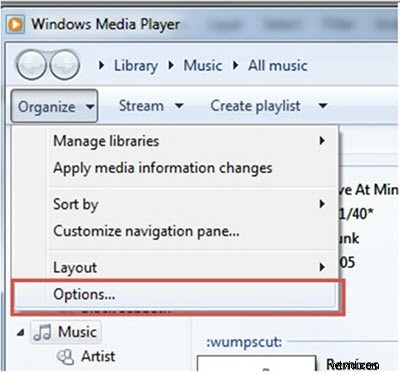
Passaggio 4. Seleziona le Impostazioni Rip scheda e sposta il cursore su Formato scheda.
Passaggio 5. Scorri verso il basso e seleziona MP3 , fai clic su OK.
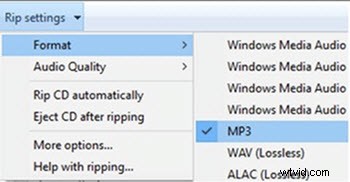
Passaggio 6. Seleziona il WAV file e premi il pulsante Rip processo del pulsante. Quindi, questo convertitore gratuito da WAV a MP3 convertirà efficacemente il file WAV in un file MP3 nella cartella di destinazione selezionata.
Windows Media Player non solo può convertire WAV in MP3, ma anche convertire MP4 in MP3 facilmente. Questo convertitore MP3 gratuito non ha la capacità di consentire agli utenti di modificare direttamente i propri file audio come tagliare l'audio, dissolvenza in entrata/uscita, ecc.
Articolo correlato:I 5 migliori rifinitori video gratuiti
VLC può convertire WAV in MP3?
La risposta è positiva.
VLC è anche un lettore multimediale che supporta quasi tutti i formati di file e può convertire WAV in MP3. Come convertire WAV in MP3 utilizzando VLC Media Player?
- Apri VLC media player, fai clic su Media quindi scegli Converti/Salva .
- Fai clic su Aggiungi pulsante per importare il tuo file WAV.
- Fai clic su Converti/Salva per continuare.
- Fai clic su MP3 dal Profilo elenco a discesa in basso e fai clic su Sfoglia per selezionare una cartella in cui si desidera salvare il file, modificare l'estensione del file in MP3 e quindi fare clic su Salva .
- Fai clic su Inizia per iniziare il processo di conversione.
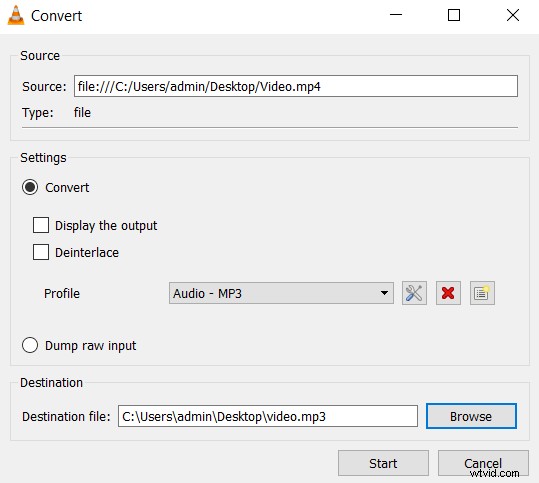
A volte, il lettore multimediale VLC si arresta improvvisamente in modo anomalo. Non preoccuparti perché puoi provare le alternative VLC.
Il miglior convertitore da WAV a MP3
MiniTool MovieMaker, un software di editing video gratuito, è il miglior convertitore da WAV a MP3 per convertire facilmente un file .WAV in MP3 ad alta velocità rispetto ad altri convertitori MP3. Questo convertitore di file audio gratuito ti consente di convertire WAV in MP3, MP4, ecc. e supporta le conversioni di file video. Se vuoi conoscere maggiori dettagli, puoi controllare: cambia formato video.
Come convertire WAV in MP3 con il miglior convertitore MP3?
Passaggio 1. Avvia MiniTool MovieMaker.
Il miglior convertitore da WAV a MP3 è ora una versione beta.
Segui le istruzioni dettagliate per installare il convertitore gratuito da WAV a MP3 sul tuo PC.
Avvia il convertitore audio gratuito dopo l'installazione e fai clic su Modalità funzionalità complete per accedere alla sua interfaccia principale che è composta da 4 parti:libreria multimediale, finestra di anteprima, barra degli strumenti e timeline.
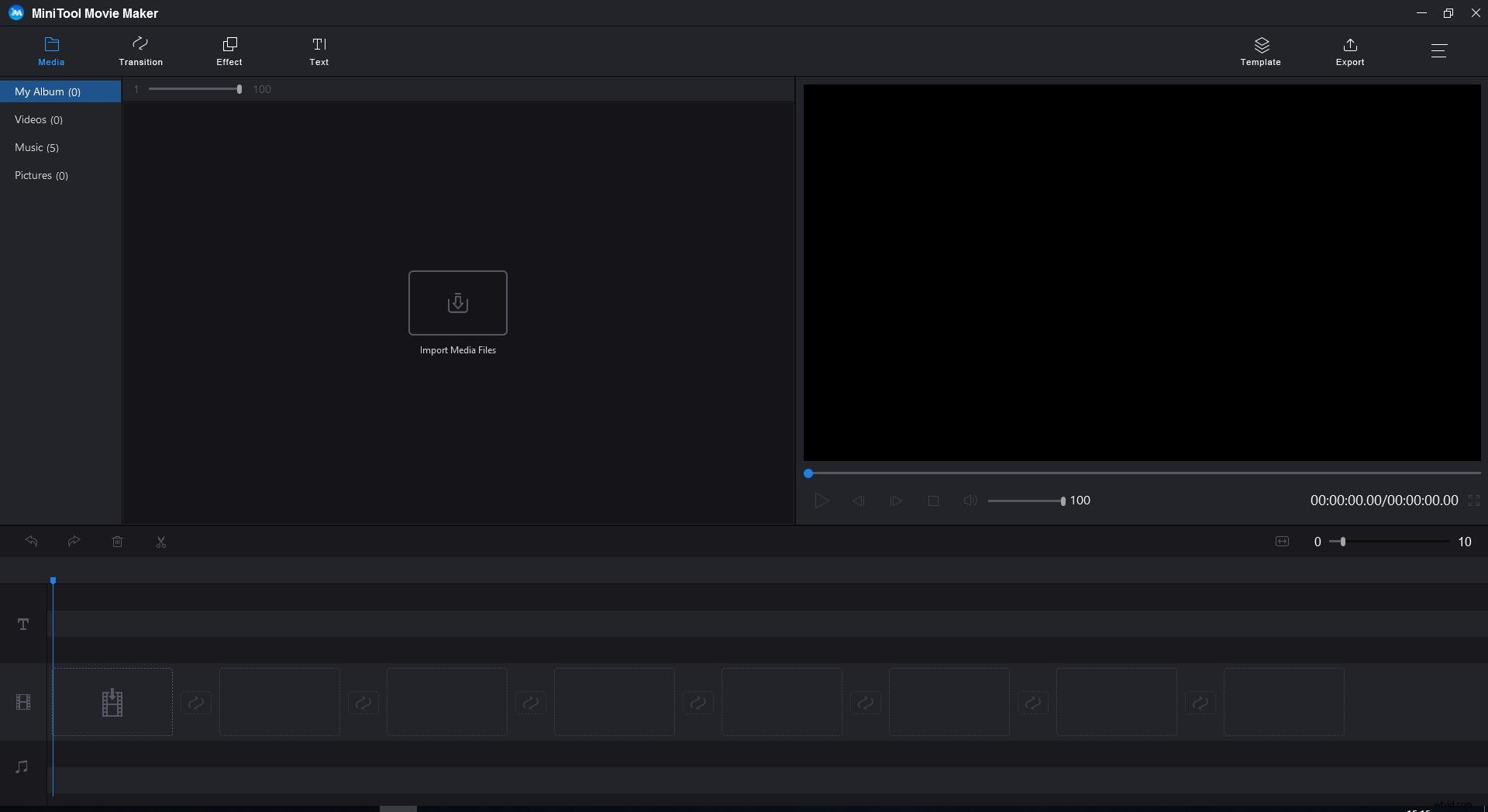
Passaggio 2. Importa i tuoi file WAV.
Nell'interfaccia principale del miglior convertitore da WAV a MP3, devi fare clic su Importa file multimediali pulsante per importare i tuoi file inclusi immagini, video e file audio.
Trascina e rilascia il file WAV sulla timeline. Trascina un'immagine o un video nella timeline prima di aggiungere il file WAV.
Fase 3. Modifica il tuo file WAV. (Facoltativo)
Prima di convertire WAV in MP3, puoi tagliare i file audio o modificare il tuo file con il miglior convertitore MP3 gratuito.
Ad esempio, puoi fare doppio clic sul file WAV e scegliere Modifica pulsante. Successivamente, puoi attivare o disattivare la musica in dissolvenza.
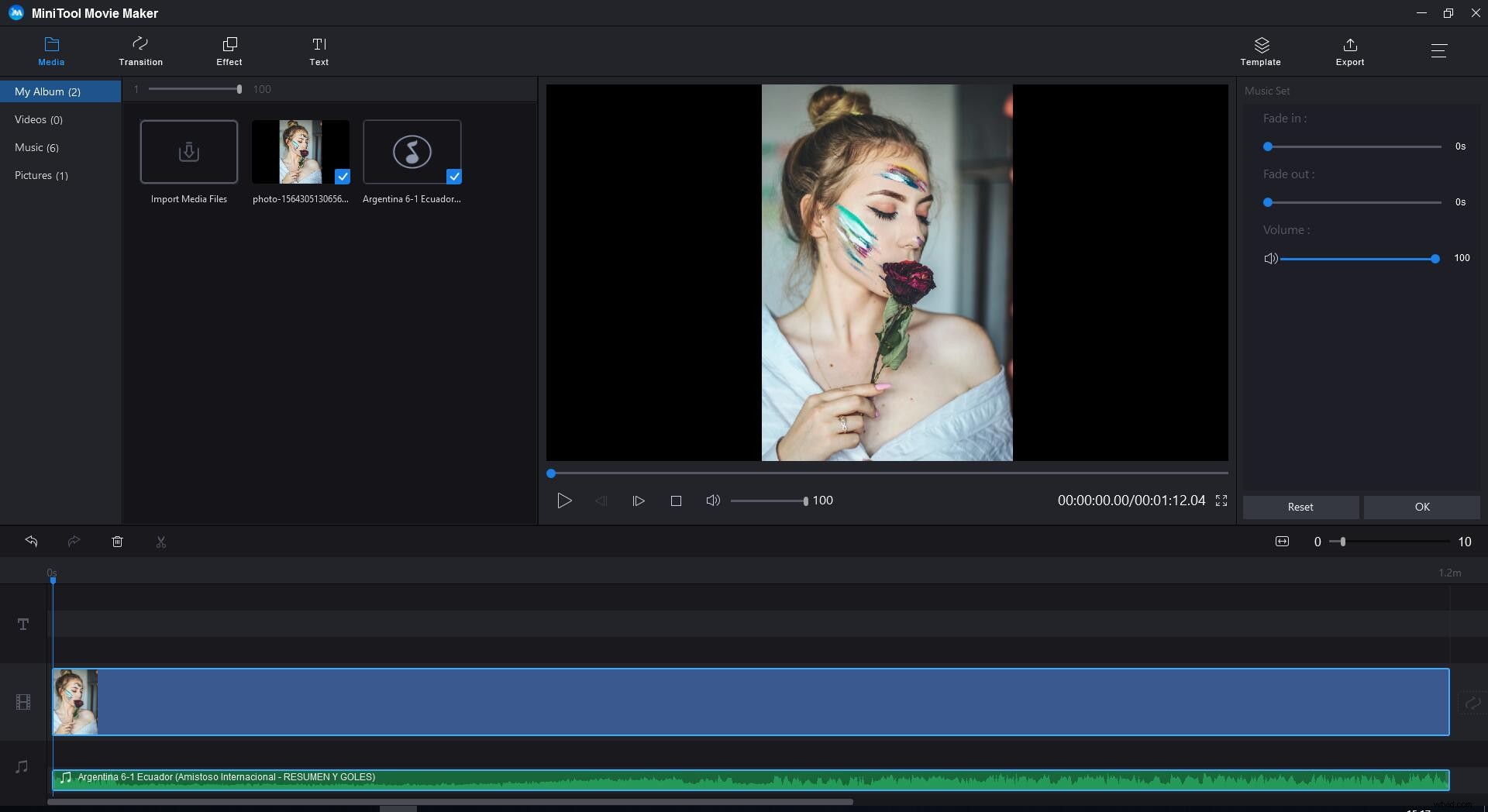
Passaggio 4. Converti WAV in MP3.
Ora puoi fare clic su Esporta pulsante.
Seleziona il formato del file MP3, scegli una cartella in cui archiviare il file convertito e fai clic su Esporta pulsante per avviare il processo di conversione WAV.
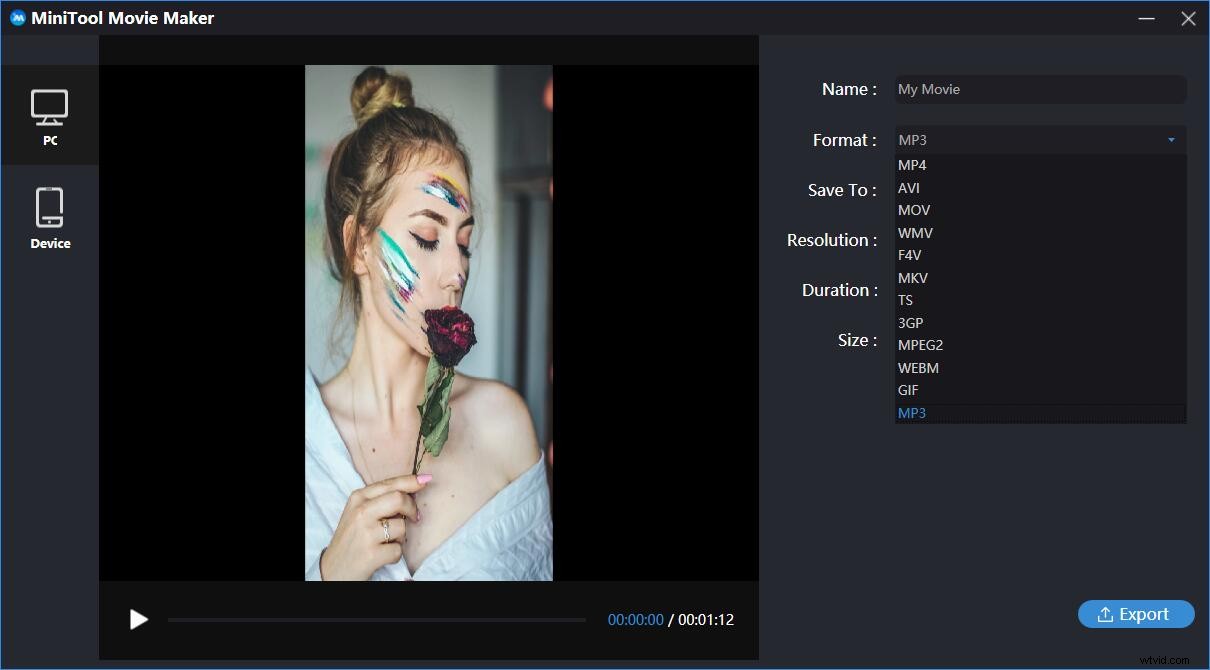
MiniTool MovieMaker non solo può convertire file audio, ma anche modificare il formato dei file video, inclusi FLV in MP4, AVI in MP4, WMV in MP4, ecc. Inoltre, questo convertitore video gratuito ha altre eccellenti funzionalità.
Altre utili funzioni di MiniTool MovieMaker
- È un software di editing video gratuito e senza pubblicità senza filigrane.
- Può realizzare video con immagini e video.
- Può tagliare il video o dividerlo per rimuovere alcune parti indesiderate.
- Può combinare i video in uno solo per creare un film interessante.
- Può cambiare la risoluzione del video.
- È compatibile con un'ampia gamma di formati multimediali, inclusi MP4, MP3, AVI, WMV, GIF, ecc.
- Ti consente di aggiungere transizioni video, effetti video e titoli animati per completare la tua storia.
- Ti permette anche di estrarre l'audio dal video. Se desideri estrarre l'audio da YouTube, puoi provare un altro software MiniTool gratuito:MiniTool uTube Downloader.
Condividi il miglior convertitore gratuito da WAV a MP3, MiniTool MovieMaker, con tutti. Fai clic per twittare
Parte 2. Converti WAV in MP3 online
Sono disponibili anche alcuni convertitori gratuiti da WAV a MP3 online. Qui elenchiamo 4 convertitori MP3 online comuni.
#1. Convertitore audio online
Online Audio Converter supporta tutti i formati e converte i file audio per te senza alcuna installazione.
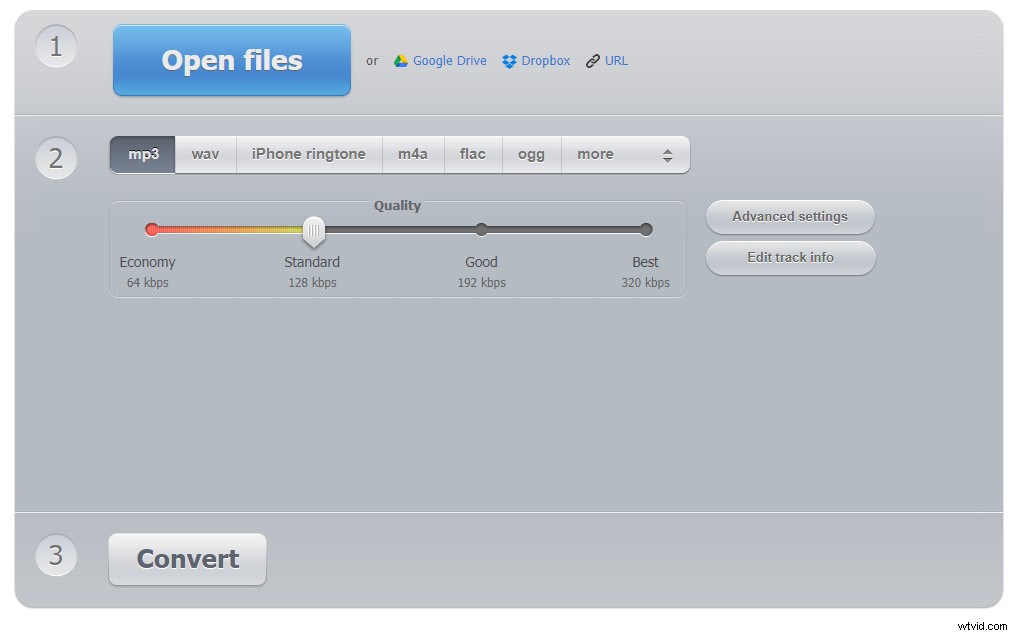
Pro:
- Facile da usare.
- Viene fornito con il supporto per la conversione di file nel cloud.
Contro:
Il sito web contiene pubblicità.
#2. Convertitore video online
OnlineVideoConverter offre conversioni da audio a audio di qualità superiore. Supporta la maggior parte dei formati di file video/audio inclusi MP3, AAC, OGG, WMA, M4A, FLAC, WAV, MP4, AVI, MPG, MOV, WMV, MKV, M4V, WEBM, FLV e 3GP.
Pro:
- Utilizzo gratuito senza costi nascosti.
- La maggior parte dei formati di file video/audio supportati.
- Nessuna registrazione necessaria.
- Nessuna installazione di software richiesta.
Contro:
Il sito Web contiene altre pubblicità che continuano a comparire.
#3. Converti file
Convertfiles.com è uno strumento di utilità online gratuito da WAV a MP3 che può essere utilizzato per convertire tra WAV e MP3 in semplici passaggi. Devi caricare il tuo file WAV, selezionare MP3 come formato del file di output e fare clic sul pulsante Converti per avviare la conversione da WAV a MP3. Al termine della conversione, è necessario scaricare i file convertiti.
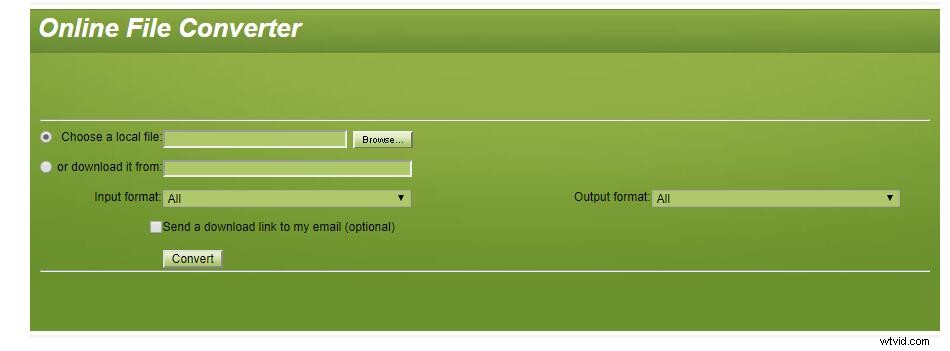
Pro:
Facile da usare.
Contro:
- Visualizza annunci pubblicitari.
- Supporta solo l'URL del file e il caricamento diretto.
#4. Conversione in linea
Online-Convert supporta la conversione da oltre 50 formati sorgente. Può convertire video in altri formati e convertire audio in altri formati senza installare alcun software. Seleziona il tuo convertitore di destinazione e inizia a caricare i tuoi file. Inoltre, tutti i convertitori audio possono estrarre l'audio da un file video.
Pro :
- Supporta il caricamento di file da Google Drive o Dropbox.
- Puoi modificare bitrate, frequenza di campionamento, livelli audio e altre impostazioni durante la conversione.
Contro:
- Il caricamento massimo è 100 MB.
- Il sito Web mostra annunci pubblicitari.
- Devi registrarti e accedere per usufruire dei servizi.
#5. Zamzar
Zamzar ti consente di convertire i tuoi file caricati in MP3 e ti consente di incollare l'URL dell'audio o del video per convertirlo. Zamzar supporta oltre 1200 formati di file e può convertire documenti, immagini, video e suoni. Può essere utilizzato con qualsiasi browser Web moderno su Windows, Mac e Linux.
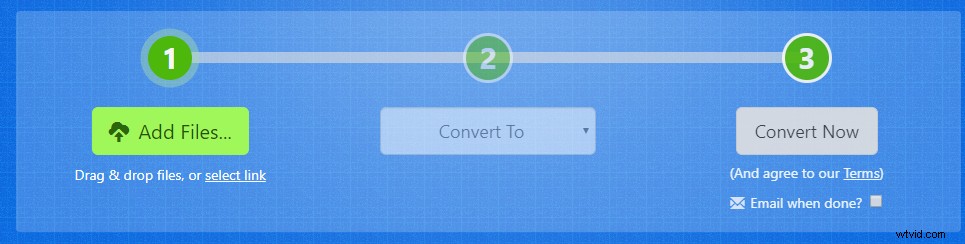
Basta selezionare il file, scegliere un formato in cui convertire e fare clic su Converti ora per avviare la conversione. Dopo la conversione, riceverai il link per il download senza attendere un'e-mail, a meno che tu non scelga di ricevere un'e-mail.
Pro:
- Ha un'interfaccia semplice e diretta.
- Supporta il download diretto dei video utilizzando il loro URL.
Contro:
- Non puoi aggiungere file che superano i 100 MB.
- Il tempo di conversione di Zamza è lento rispetto a software desktop come MiniTool MovieMaker.
I convertitori video online possono convertire WAV in MP3 senza installare alcun software. Ma le loro funzionalità non sono potenti come MiniTool MovieMaker. Pertanto, si consiglia di installare questo miglior convertitore di file gratuito e un software di editing video senza filigrana e iniziare a convertire i file senza preoccupazioni.
Parte 3. Converti WAV in MP3 su iPhone
Un file WAV è l'acronimo di WAVeform Audio File Format. I dispositivi mobili iOS non supportano il formato di file WAV. Pertanto, se vuoi riprodurre un file WAV su iPhone, devi convertirlo in un file MP3 e trasferirlo su iPhone.
Come faccio a convertire WAV in MP3 su iPhone?
Esistono diversi limiti al formato dei file musicali che l'iPhone può riprodurre. Fortunatamente, iTunes può convertire file audio in MP3.
Passaggio 1. Apri iTunes, fai clic su Preferenze , quindi scegli Generale e Impostazioni di importazione .
Passaggio 2. Tocca Importa utilizzando e seleziona Codificatore MP3 . Quindi, seleziona 192 kbps di alta qualità (o 160 kbps/128 kbps) e fai clic su OK per chiudere l'interfaccia delle preferenze.
Passaggio 3. Fai clic su File e scegli Aggiungi file alla libreria per importare il tuo file WAV. Seleziona il file WAV che desideri convertire e fai clic su File> Converti> Crea versione MP3 .
Passaggio 4. Collega il tuo iPhone al PC, quindi fai clic sull'icona del tuo dispositivo> Musica > Sincronizza musica> Seleziona il file .MP3> Applica .
Come convertire WAV in MP3? Fai clic per twittare
Parole finali
Ora potresti sapere come convertire WAV in MP3 e conoscere le risposte a queste domande frequenti su WAV in MP3.
Se hai domande su come convertire un file .WAV in MP3, non esitare a contattarci!
